Google과 Naver에서 동시 검색하는 Chrome Extension 만들기
2017-10-13 • web • 2 min read
Google과 Naver를 동시에 검색해 보고 싶어 졌습니다. 처음에는 iframe으로 그냥 띄우면 되지 않을까 했는데 문제가 생겼습니다.
Google과 Naver와 같이 X-Frame-Options가 DENY 또는 SAMEORIGIN으로 설정되어 있는 사이트는 iframe으로 띄울 수가 없습니다.
그래서 생각한 것이 Chrome Extension으로 만들어 보는 것이였습니다. Chrome Extension 개발의 기본적인 사항은 Getting Started: Building a Chrome Extension에서 확인하시면 됩니다.
코드는 간단합니다. 우선 HTML 코드 입니다.
<!DOCTYPE html>
<html>
<head>
<meta charset="UTF-8">
<title>Google과 Naver 동시 검색 확장앱</title>
<link rel="stylesheet" type="text/css" href="lib/bootstrap-4.0.0-beta/css/bootstrap.css">
<link rel="stylesheet" type="text/css" href="lib/font-awesome-4.7.0/css/font-awesome.min.css">
<link rel="stylesheet" href="browser.css">
<script type="text/javascript" src="lib/jquery-3.2.1.min.js"></script>
<script type="text/javascript" src="lib/popper.min.js"></script>
<script type="text/javascript" src="lib/bootstrap-4.0.0-beta/js/bootstrap.min.js"></script>
<script src="browser.js"></script>
</head>
<body>
<div id="layout_srch">
<div class="row">
<div class="col">
<a id="a_back_g" href="#"><i class="fa fa-arrow-left my-control" aria-hidden="true"></i></a>
</div>
<div class="col-10">
<form id="form_srch" class="form-inline">
<div id="dv_srch" class="form-group">
<input id="inp_query" class="form-control mr-2" value="">
<button id="btn_srch" class="btn btn-success">
<i class="fa fa-search" aria-hidden="true"></i>
</button>
</div>
<div class="form-check mb-2 mr-sm-2 mb-sm-0">
<label class="form-check-label">
<input id="ckb_mode" type="checkbox" class="form-check-input">
모바일 모드
</label>
</div>
</form>
</div>
<div class="col">
<a id="a_back_n" href="#"><i class="fa fa-arrow-left my-control" aria-hidden="true" style="float: right"></i></a>
</div>
</div>
</div>
<webview id="ifr_g" src="https://www.google.co.kr/search?q="></webview>
<webview id="ifr_n" src="https://search.naver.com"></webview>
</body>
</html>
상단에 검색 폼을 두고 왼쪽에는 구글 웹뷰, 오른쪽에는 네이버 웹뷰를 두었습니다.
상단의 검색 폼에서 질의를 입력하고 검색 버튼을 누르면 이 두 웹뷰를 각 URL에 질의를 추가하여 다시 로딩합니다. 이를 위한 JavaScript 코드는 다음과 같습니다.
$(function() {
var webview_g = $('#ifr_g');
var webview_n = $('#ifr_n');
var version = navigator.appVersion.substr(navigator.appVersion.lastIndexOf('Chrome/') + 7);
var match = /([0-9]*)\.([0-9]*)\.([0-9]*)\.([0-9]*)/.exec(version);
var majorVersion = parseInt(match[1]);
var buildVersion = parseInt(match[3]);
var AGENT_PC = webview_g.get(0).getUserAgent();
var AGENT_MOBILE = "Mozilla/5.0 (Linux; Android 7.0; SM-G930V Build/NRD90M) AppleWebKit/537.36 (KHTML, like Gecko) Chrome/59.0.3071.125 Mobile Safari/537.36";
function search() {
var query = $('#inp_query').val();
webview_g.attr('src', "https://www.google.co.kr/search?q="+query);
webview_n.attr('src', "https://search.naver.com/search.naver?query="+query);
}
$('#btn_srch').click(search);
$('#inp_query').keypress(function(event) {
if (event.which == 13) {
document.querySelector('#btn_srch').click();
event.preventDefault();
}
});
$('#ckb_mode').change(function () {
var checked = $(this).prop('checked');
if (checked) {
webview_g.get(0).setUserAgentOverride(AGENT_MOBILE);
webview_n.get(0).setUserAgentOverride(AGENT_MOBILE);
} else {
webview_g.get(0).setUserAgentOverride(AGENT_PC);
webview_n.get(0).setUserAgentOverride(AGENT_PC);
}
search();
});
function adjust_height() {
var height = window.innerHeight - 60;
webview_g.css('height', height);
webview_n.css('height', height);
}
adjust_height();
window.onresize = adjust_height;
});
여기서 주의할 점은 웹뷰의 에이전트를 잘 정해줘야 한다는 것입니다. 에이전트가 잘 정의되어 있지 않으면 (구글, 네이버가 막아놔서) 검색이 되지 않을 수도 있습니다.
추가로 CSS도 공유합니다.
body {
margin: 0;
padding: 0;
min-width: 800px;
}
#layout_srch {
position: fixed;
top:0px;
right:0px;
left:0px;
height: 60px;
border-bottom: 1px solid #eee;
}
#layout_srch .my-control {
color: #fff;
margin: 10px;
padding: 10px;
}
#form_srch {
margin: 0px auto;
width: 600px;
padding: 10px;
}
#inp_query {
width: 400px;
}
#lb_mode {
color: #fff;
}
#dv_srch {
width: 80%;
margin-right: 10px;
}
#ifr_g {
position: fixed;
right: 50%;
top: 60px;
bottom: 0px;
width: 50%;
}
#ifr_n {
position: fixed;
right: 0px;
left: 50%;
top: 60px;
bottom: 0px;
width: 50%;
}
결과는 다음과 같습니다.
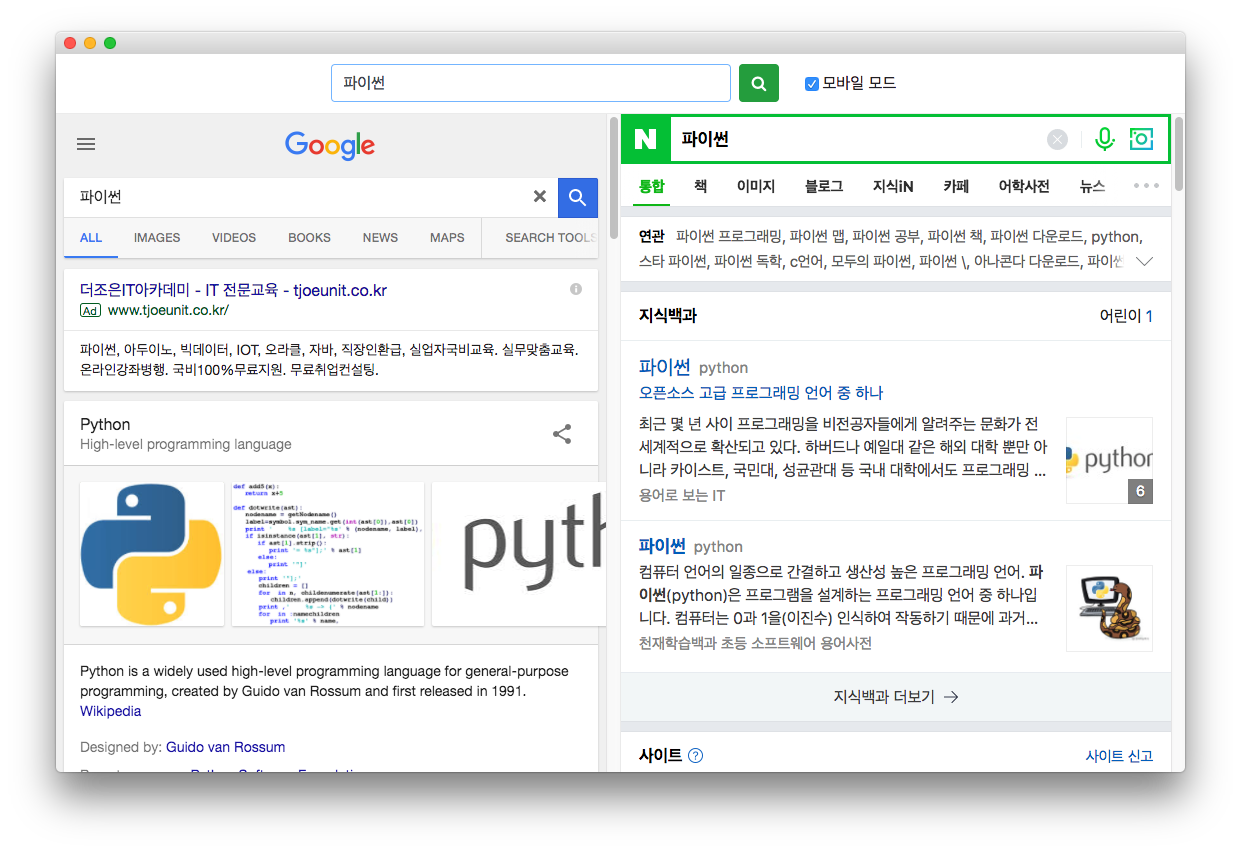
프로젝트 파일 첨부합니다. 다운로드
